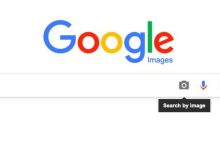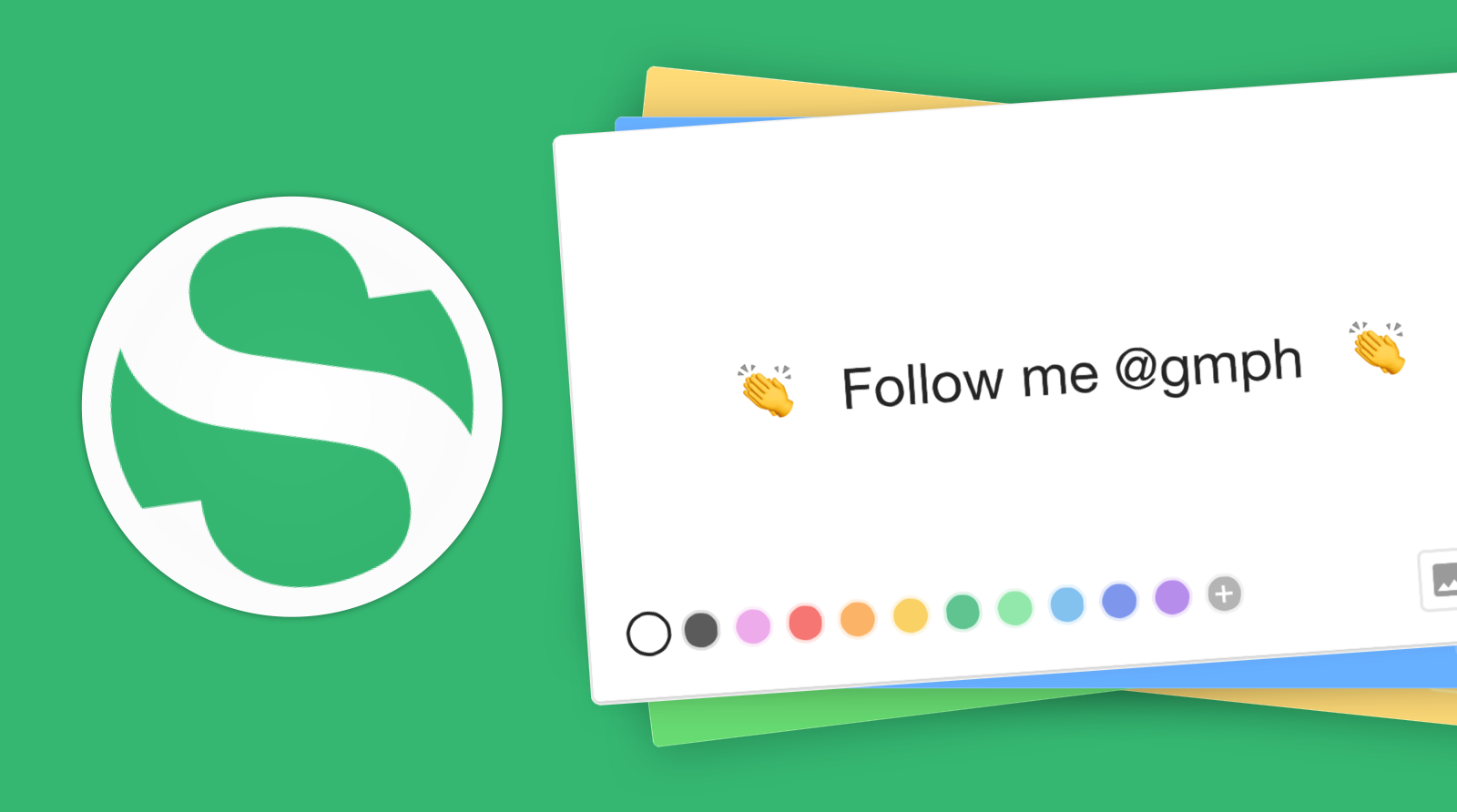أفضل أدوات تحويل الصورة الى نص
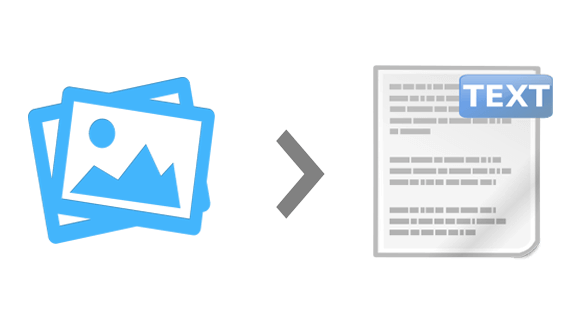
أفضل أدوات تحويل الصورة الى نص يرمز OCR إلى التعرف الضوئي على الأحرف وهي خاصية قادرة على تحويل الصورة الى نص و في الوقت الحاضر يستخدم الكثير من الأشخاص هذه الخاصية الموجودة في العديد من الأدوات لتحويل الصور الى نصوص.
اقرا المزيد:تعرف على صفقة استحواذ سوفت بنك على Arm
أفضل أدوات تحويل الصورة الى نص
1. OCR Space
هذه الأداة تحوّل الصور إلى نصوص قابلة للتحرير باستخدام التعرف الضوئي على الأحرف (OCR). يمكن لهذا الموقع أيضًا الحصول على النصوص من ملف بتنسيق PDF.
هذه الاداة مجانية الاستخدام ولا تتطلب أي تسجيل فقط قم بتحميل الصورة الخاصة بك وسيتم تحويلها الى نص و هي تدعم اللغة الإنجليزية والصينية والفرنسية والألمانية وأكثر من 20 لغة.
الأداة تقبل تنسيقات الصور مثل JPG أو PNG أو GIF أو مستندات PDF و القيد الوحيد لهذه الأداة المجانية هو حجم الصورة الذي يجب أن لا يتجاوز 5 ميغابايت.
تحويل الصورة الى نص من خلال هذه الأداة
1.انتقل إلى موقع الأداة
2.انقر فوق الزر “اختيار ملف” لتحميل الصورة التي تريد تحويلها إلى نص أو إذا كان عندك رابط الصورة فيمكنك استخدامه بدلا من تحميلها.
3. اختر لغة النص في الصورة. يمكنك أيضًا تعيين صورتك في هذه الصفحة عن طريق النقر فوق الزر المقابل كما تريد.
4.اضغط على “بدء OCR!” زر لاستخراج النص.
5. بعد بضع ثوانٍ ، يمكنك رؤية النص في الفراغ مباشرةً. انقر فوق الزر “تنزيل” لتنزيل النص أو نسخ النص مباشرةً في مربع النص.
2. Online OCR
يعد هذا الموقع أحد أسهل الطرق وأسرعها لتحويل الصور إلى النصوص و يستخدم الموقع التعرف الضوئي على الحروف عبر الإنترنت و يدعم هذا الموقع 46 لغة بما في ذلك الغربية والآسيوية مثل الإنجليزية والدانماركية والهولندية والفرنسية والألمانية والإيطالية والروسية والإسبانية واليابانية والصينية والكورية وغيرها.
يسمح لك الموقع بتحويل ما يصل إلى 15 صورة في الساعة إلى نص إذا لم يكن عندك حساب فيه و بعد تسجيل حسابك ، يمكنك استخدام وظائف مثل تحويل مستندات PDF متعددة الصفحات أو الصور إلى نص.
تحويل الصورة الى نص من خلال هذا الموقع
1. انتقل إلى موقع الاداة
2.اضغط على زر “تحديد ملف …” لتحميل الصورة التي تريد تحويلها.( الحد الأقصى لحجم الصورة 15 ميغا بايت)
3. حدد اللغة و تنسيق الصورة بالنقر فوق أيقونة القائمة المنسدلة.
4. عند الانتهاء من الإعداد ، اضغط على زر “تحويل” لبدء التحويل.
5.بعد بضع ثوان ، ستظهر النصوص في المربع و يمكنك نسخه ولصقه من المربع مباشرة أو النقر فوق “تنزيل ملف الإخراج” لحفظه على جهاز الكمبيوتر الخاص بك.
3. ABBYY FineReader Online
هي واحدة من أفضل أدوات تحويل الصور الى نصوص مجانًا و يساعدك على التعرف بسرعة على المستندات أو الصور وتحويلها إلى نصوص قابلة للتحرير. إلى جانب ذلك ، يمكنه أيضًا تحويل مستندات PDF إلى تنسيق نصي. و تُخزن مستنداتك لمدة 14 يومًا في التخزين السحابي وتكون جاهزة للتنزيل والمشاركة.
تحويل الصور من خلال هذا الموقع
1. حدد الصورة التي تريد تحويلها. يمكنك أيضًا تحميل الصورة من الخدمات السحابية مثل جوجل درايف (الحد الأقصى لحجم الصورة أو الملف هو 100 ميجا بايت)
2. حدد اللغة
3. حدد تنسيق الإخراج. يمكنك تحديد مايكروسوفت وورد و TXT وما إلى ذلك حسب حاجتك. يمكنك أيضًا اختيار تصدير ملف تم التعرف عليه إلى التخزين السحابي في هذه الخطوة.
4. انقر فوق “التعرف” لإنشاء حسابك ، ثم يمكنك تنزيل المستند الذي تم التعرف عليه أو حفظه في خدمات التخزين السحابي
4. FreeOCR
هو برنامج مجاني للكمبيوتر لتحويل الصورة الى نص و يمكنه أيضًا فتح ملفات PDF الممسوحة ضوئيًا وصور Tiff متعددة الصفحات و تنسيقات ملفات الصور الشائعة و يمكن تحويل الصورة الى ملف وورد . لكنه يدعم فقط نظام ويندوز .
مع دعمه لأكثر من 10 لغات مختلفة ، فإن هذا البرنامج يثير الإعجاب بدقته وسرعته و يمكنه إنشاء نسخة قابلة للتحرير من جزء صغير من النص في ثوانٍ.
تحويل الصورة الى نص من خلال هذا البرنامج
1. قم بتنزيل البرنامج وتثبيته من موقعه على الويب أولاً.
2. افتح البرنامج ثم انقر فوق الزر “فتح” لاختيار الصورة التي تريد تحويلها إلى نص.
3. اختر لغة البرنامج التي تريد استخدامها.
4. اضغط على زر “OCR” واختر ما إذا كنت تريد تحويل الصفحة الحالية أو المستند بأكمله و ستظهر الصورة على اليسار و النص على اليمين و يمكنك نسخ النص ولصقه مباشرة أو حفظ المستند على جهازك.
5. Adobe Acrobat Pro DC
هو محرر PDF يمكنه مساعدتك في إنشاء ملفات PDF و تحريرها ومشاركتها بشكل أسرع وأسهل من أي وقت مضى. باستخدام ميزة المسح الضوئي في البرنامج يمكنك استخراج النص وتحويل المستندات الممسوحة ضوئيًا إلى ملفات PDF قابلة للتحرير والبحث على الفور.
1. قم بتنزيل برنامج وتثبيته من موقعه على الويب أولاً.
2. انقر فوق “ملف”> “فتح” لفتح الصورة التي تريد تحويلها.
3. انقر فوق أداة “تحرير PDF” في الجزء الأيسر و سيقوم البرنامج تلقائيًا بتفعيل الماسح الضوئي على الصورة الخاصة بك وتحويلها إلى ملف PDF قابلة للتحرير.
4. اختر “ملف”> “حفظ باسم” واكتب اسمًا جديدًا للمستند القابل للتحرير.
اقرا المزيد:هل سمعت عن مقبرة جوجل ؟